Que vous soyez un joueur ou un utilisateur expérimenté, les claviers Razer sont souvent considérés comme les meilleurs du secteur. La plupart des claviers Razer sont dotés de spécifications haut de gamme telles que des touches mécaniques, des éclairages RVB personnalisables, etc. Mais que se passe-t-il si les lumières de vos claviers Razer ne s’allument pas? Ne t’inquiète pas. Suivez simplement ces solutions simples pour résoudre ce problème.
Solution de contournement –
1. Déconnectez le clavier du port de votre ordinateur auquel il est connecté. Ensuite, connectez-le à nouveau. Vérifiez à nouveau.
2. Branchez votre clavier sur un autre ordinateur et vérifiez si l’éclairage RVB fonctionne.
3. Redémarrez votre ordinateur. Déconnectez et reconnectez l’USB à votre ordinateur. Vérifiez plus loin.
Fix 1-Branchez le clavier sur un autre emplacement
Le port auquel votre clavier est connecté peut être à l’origine du problème.
1. Dans un premier temps, déconnectez le clavier du port qu’il utilise.
2. Brossez toute la poussière des touches de votre clavier,
2. Une fois que vous avez fait cela, branchez le clavier sur un autre port (essayez les ports à l’arrière de l’armoire.)
3. Maintenant, vérifiez si les voyants du clavier sont allumés ou non.
Passez à la solution suivante, si cela ne fonctionne pas.
Fix 2-Désactiver et activer les applications Chroma
Si vous jouez à un jeu qui utilise des applications Chroma (presque tous les jeux populaires le font), cette solution est faite pour vous.
1. Ouvrez le centre Razer Synapse.
2. Ici, vous remarquerez toutes les applications Chroma sur votre ordinateur.
3. Désactivez les applications Chroma une par une.
4. Puis réactivez ces applications.
[
REMARQUE-
Si l’activation et la désactivation des applications Chroma ne fonctionne pas, essayez de désactiver complètement les applications Chroma et testez-les davantage. Vérifiez plus loin.
]
Maintenant, vérifiez à nouveau l’éclairage.
Fix 3-Désinstallez et réinstallez le Razer Synapse
Razer Synapse est l’application utilisée pour contrôler l’éclairage RVB sur les claviers Razer.
Étape 1-Désinstaller le pilote
Dans un premier temps, vous devez désinstaller le logiciel Razer de votre ordinateur.
1. Faites un clic droit sur l’icône Windows et cliquez sur” Exécuter “.
2. Ensuite, saisissez” appwiz.cpl “dans le terminal Exécuter puis cliquez sur” OK “.
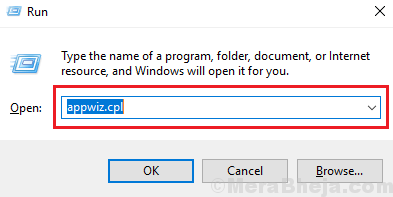
3. Vous verrez les logiciels Razer installés sur votre ordinateur.
4. Maintenant, faites un clic droit sur” Razer Synapse “et cliquez sur” Désinstaller “.
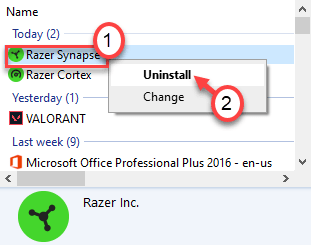
Une fois que vous avez désinstallé Razer Synapse, fermez la fenêtre du Panneau de configuration.
Redémarrez votre ordinateur.
Étape 2-Installez la dernière version de Razer Synapse
Vous devez maintenant télécharger et installer la dernière version de Razer Synapse.
1. Accédez au Centre de téléchargement Razer Synapse .
2. Pour télécharger la dernière version de Razer Synapse, cliquez sur” Télécharger maintenant “.
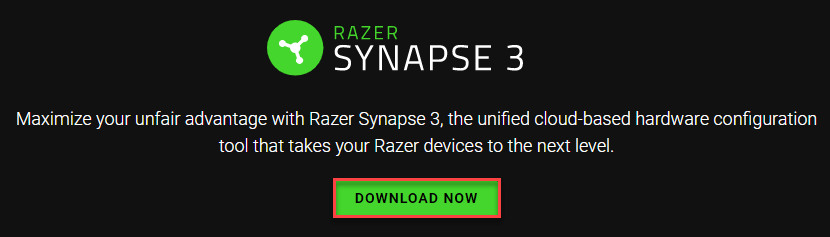
Après avoir téléchargé le pilote, fermez la fenêtre du navigateur.
3. Accédez au répertoire dans lequel vous avez téléchargé le pilote.
4. Ensuite, double-cliquez sur” RazerSynapseInstaller_V1.0.148.188 “pour installer la dernière version.
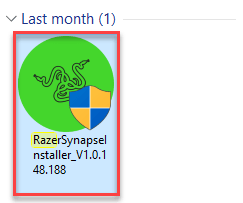
5. Cliquez sur” Exécuter “.
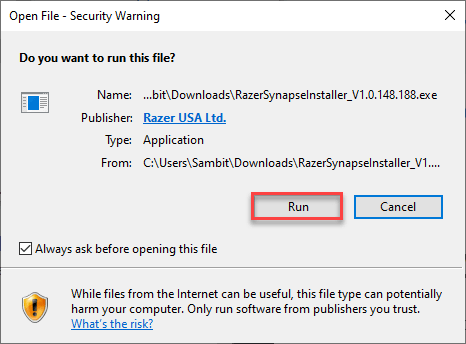
6. Ensuite, cochez la case à côté de” RAZER SYNAPSE “.
7. Cliquez ensuite sur « INSTALLER » pour télécharger et installer la dernière version de Razer Synapse.
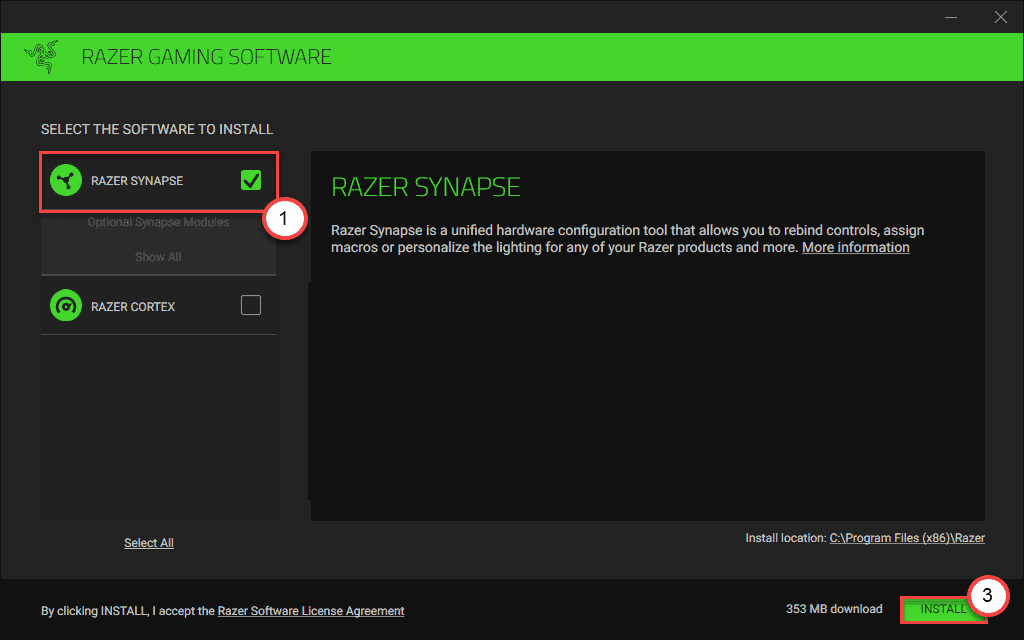
8. Attendez qu’il se télécharge.
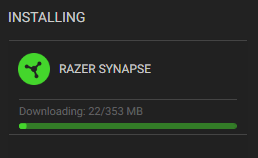
9. Une fois installé, cochez la case” Lancer RAZER SYNAPSE “.
10. Cliquez ensuite sur” COMMENCER “pour ouvrir RAZER SYNAPSE.
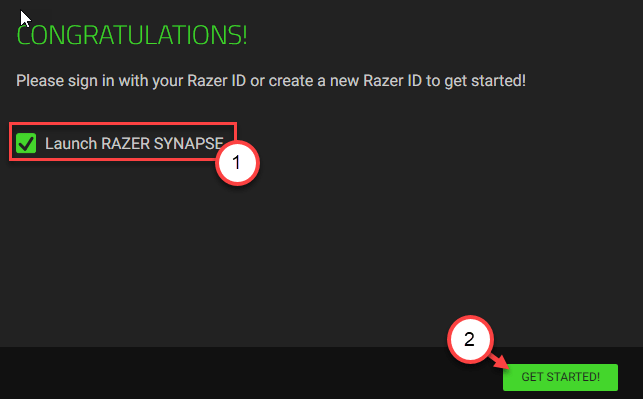
Une fois le RAZER SYNAPSE lancé, connectez-vous avec vos identifiants. Vous remarquerez votre appareil dans la fenêtre.
Essayez d’allumer le clavier et de modifier les combinaisons de couleurs.
Vérifiez si cela fonctionne.
Fix 3-Désinstaller le pilote du clavier
Le dernier recours à faire est de désinstaller le pilote du clavier et de le réinstaller.
1. Au début, vous devez faire un clic droit sur l’icône Windows dans le coin inférieur gauche.
2. Ensuite, cliquez sur” Gestionnaire de périphériques “pour y accéder.
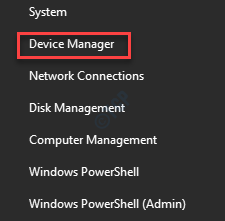
3. Cliquez ensuite sur la section” Claviers “pour la développer.
4. Ensuite, il vous suffit de cliquer avec le bouton droit de la souris sur le pilote de votre clavier Razer.
5. Cliquez ensuite sur” Désinstaller “.
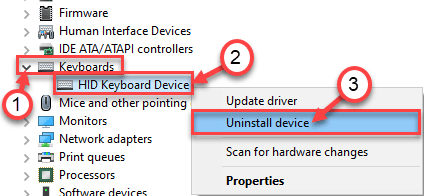
6. S’il y a un message d’avertissement, cliquez simplement sur” Désinstaller “.
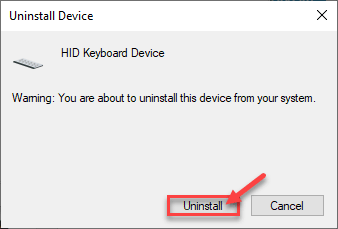
Après avoir désinstallé le pilote, redémarrez votre ordinateur. Déconnectez le clavier USB et rebranchez-le à l’ordinateur.
Cela résoudra votre problème.
Sambit est un ingénieur mécanique de qualification qui aime écrire sur Windows 10 et les solutions aux problèmes les plus étranges possibles.

